Beležka: Manager Mac Clipboard Manager, zadrži predmete po ponovnem zagonu sistema
V preteklosti smo zajeli kar nekaj upraviteljev odložišč, vsak ima svojo posebnost, da jo ločimo od ostalih. Beležke je še en brezplačni upravitelj odložišč za Mac, ki omogoča kopiranje in lepljenje besedila, datotek in map iz vašega Maca in besedila iz aplikacij za lepljenje kamor koli. Aplikacija uporablja Bonjour za povezovanje in pošiljanje odrezkov drugim računalnikom Mac v istem omrežju. Za to aplikacijo je še posebej značilno, da za razliko od drugih upraviteljev odložišč, ki se ob ponovnem zagonu sistema izbrišejo, beležka zapomni predmete, ki ste jih kopirali. Poleg tega vam aplikacija omogoča, da svoje izrezane elemente kategorizirate v mape, zaradi česar je učinkovit način ohranjanja povezav in besedila, organiziranih za nadaljnjo uporabo.
Aplikacija doda ikono odložišča v menijsko vrstico; do njega lahko dostopate do izrezanih elementov in nastavitev aplikacije. Preden začnete uporabljati aplikacijo, odprite nastavitve in jih konfigurirajte.
V Beležke zavihek boste našli tri zavihke;
Splošno, Podatki o izrezu in Opcije. Iz Splošno na kartici izberite, če želite, da se aplikacija zažene ob prijavi, omogočite Growl podporo in izberite videz in položaj ikone aplikacije. Iz Izseki podatkov na kartici lahko aplikacijo ustavite, da ne bi kopirala datotek in slik v odložišče. The Opcije zavihek vam omogoča, da izberete število elementov, ki naj se prikažejo v menijski vrstici, ko z desno miškino tipko kliknete ikono, največje dovoljeno število elementov, ki jih mora hkrati shraniti (do 900). Dobro je preveriti Kliknite na ikona menubarja odpre okno Beležke možnost, saj bo vse elemente odprla v ločenem oknu, kar bo olajšalo njihovo razvrščanje, filtriranje in uporabo.
Iz Filter na kartici lahko dodate filtre ali skripte in jih zaženete na kateri koli element. Iz Bonjour na kartici lahko nastavite skupno rabo z drugimi napravami, omejitev števila predmetov, ki jih lahko pošljete ob določenem času, in geslo za zaščito predmetov, ki jih daste v skupno rabo. Predmeti, ki jih posnamete, se lahko zaklenejo, in če jih želite omogočiti pošiljanje preko Bonjourja, boste morali izbrati Pošlji zaklenjeno Sponke možnost.

Iz Vroče tipke lahko omogočite vroče tipke za kopiranje in lepljenje elementov, preprečevanje, da bi računalnik zaspal, in brisanje oblikovanja iz besedila ter aktiviranje ali deaktiviranje aplikacije.
Ko nastavite nastavitve aplikacije, lahko začnete kopirati predmete. Če si želite ogledati kopirane elemente, kliknite ikono v menijski vrstici in odprlo se bo okno. Kliknite element, ki ga želite kopirati, in ga prilepite kamor koli želite. Okno je razdeljeno na dva dela; zgornji del vsebuje vse kopirane elemente, na spodnjem pa vse mape. Če želite dodati mapo, z desno miškino tipko kliknite območje mape in izberite Možnosti> Mapa. Elemente povlecite v mapo. Če želite mapo izbrisati, jo izberite in pritisnite tipko Delete. Če želite zakleniti predmet, ga v istem oknu z desno miškino tipko kliknite in izberite Ključavnica možnost. Če želite zagnati filter, izberite Filter in izbrala enega od navedenih.

Aplikacija je res izjemna in možnost zapomnjevanja kopiranih elementov tudi po ponovnem zagonu sistema samo še poveča njegovo uporabnost.
Pridobite beležko iz Mac App Store
Iskanje
Zadnje Objave
Kako pretvoriti datoteko MOV v MP4 na macOS
QuickTime je osnovni video predvajalnik na macOSu in je ena najmanj...
MagicPrefs: Prilagodite poteze Apple Magic Mouse & Trackpad [Mac]
Apple's Magic Trackpad je verjetno ena izmed najbolj impresivnih pl...
Kako omogočiti / onemogočiti zagonske elemente na macOS-u
Aplikacije lahko nastavite, da se med vami samodejno zaženejo zažen...

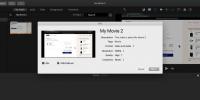
![MagicPrefs: Prilagodite poteze Apple Magic Mouse & Trackpad [Mac]](/f/4d93efb9062e3bdd8724192c3b88ff0b.jpg?width=680&height=100)
